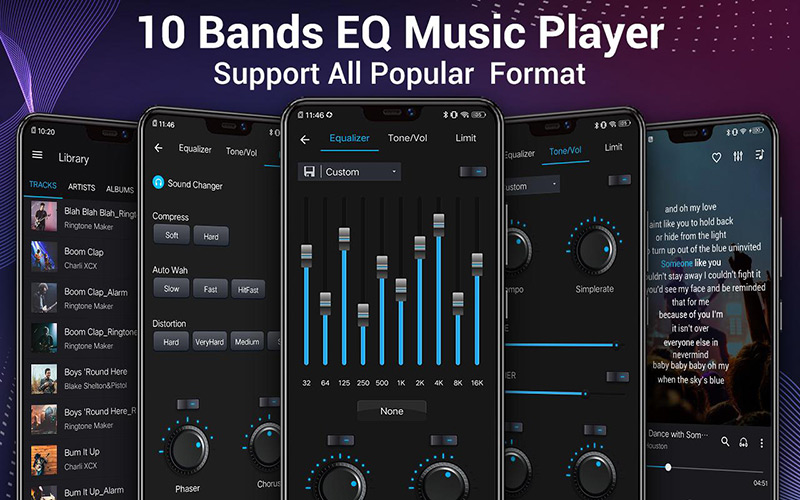Что значит открыть видео в фоне
Как слушать Ютуб в фоновом режиме: по шагам
Всем добра мои дорогие подписчики. Надеюсь, вы также согласитесь со мной, что YouTube находится на первых строчках в рейтинге социальных сетей с видеоконтентом. И многие не знают, что она наделена такой функцией, как слушать ютуб в фоновом режиме.
Для этого нужно выполнить ряд простых функций.
Раньше вообще не было никакой возможности слушать каналы в фоне.
Но сейчас есть несколько действенных методов. Давайте разберём несколько действенных методов. Ведь для этого нет необходимости устанавливать дополнительное программное обеспечение.
Как слушать Ютуб в фоновом режиме на андроид
Многие пользователи Ютуб (который, кстати, можно использовать не только для развлечения, но и для стабильного заработка) считают, что воспроизведение в фоне может быть использован только в платной версии, которая называется Premium.
Это является официальной возможностью подключения фонового воспроизведения и дает следующие преимущества:
На сегодняшний день Premium доступен пользователям большинства стран мира, поэтому с оформлением подписки не должно возникнуть никаких проблем.
Стоимость подписки составляет всего 4 доллара в месяц и является оправданной в данном случае, так как покрывает весь предоставленный функционал. Попробовать можно вообще без вложений, сервис предоставляет в подарок первые 30 дней совершенно бесплатно.
Однако существует несколько проверенных способов сделать это бесплатно.
С помощью таких путей, возможно, включить любимую музыку, закрыть приложение и пользоваться другим не отвлекаясь на видео. Давайте рассмотрим, что необходимо сделать, чтобы не переплачивать деньги.
Включение фонового режима с помощью изменения настроек браузера
Если у вас нет желания устанавливать на свое устройство дополнительных приложений можно выполнить включение возможности проигрывать музыку на ютубе в фоновом режиме, то можно попробовать воспользоваться браузером Гугл Хром.
С которым мы познакомились, когда чистили историю посещения сайтов на нашем мобильном телефоне.
Он позволяет не только смотреть видео и слушать музыку в YouTube, но и позволяет отправлять его в фоновый режим без дополнительных телодвижений.
Для начала нам необходимо установить последнюю версию программы, если на телефоне отсутствует этот браузер, или обновить его, если он был установлен ранее.
Далее нам нужно запустить приложение на телефоне. Это делается с помощью одинарного тапа по ярлыку Гугл Хром на рабочем столе вашего телефона.
Если произошел автоматический перевод в вид для мобильного телефона, то в правом верхнем углу нажимаем на три точки и в выпавшем меню находим строку «Полная версия», рядом с которой будет находиться пустой квадратик.
В нем необходимо поставить галочку. Для этого один раз нажимаем на квадрат.
После этого нам необходимо выбрать видео, которое нам нравится, и развернуть его на полный экран.
После чего нам нужно нажать кнопку «Домой» на своем сотовом телефоне.
Теперь воспроизведение не остановится при переходе в фоновый режим.
При этом остается возможность переключения, перемотки и остановки видеоролика.
Такая же функция доступна и в других браузерах, которые обновлены до максимальной версии.
Как слушать Ютуб в фоновом режиме на андроид 2020 с применением YouTube Vanced
Данная программа используется в качестве альтернативной возможности смотреть видеоролики на телефоне, если основное приложение по той или иной причине не нравится. Приложение также доступно для скачивания в Гугл Плэй и совершенно бесплатно.
По сравнению с официальным приложением YouTube Vanced уже в стартовой версии позволяет сворачивать его без потери звучания, что позволяет насладиться музыкой в фоновом режиме.
Так же программа обладает дополнительными функциями, такими как:
Интерфейс приложения ничем не отличается от обычного Ютуба, поэтому с управлением никаких проблем возникнуть не должно.
Использование функции картинка в картинке
В операционную систему Андроид восьмого поколения и старше включена функция «Картинка в картинке». Она предназначена для открытия небольшого экрана поверх всех приложений.
Также его можно перемещать в любое место рабочего поля экрана, изменять размер, останавливать воспроизведение видео и многое другое.
Чтобы воспользоваться таким функционалом, его необходимо активировать его в настройках мобильного телефона. Это выполняется следующим образом:
Теперь мы можем включить любимое видео, свернуть его с помощью кнопки домой, о которой мы говорили выше. При этом в правом нижнем углу экрана появится небольшое окно, в котором будет транслироваться видеоролик.
Заключение
Сегодня мы рассмотрели, как слушать ютуб в фоновом режиме бесплатно. Оказалось, что это очень хорошая функция, так как можно заниматься другими делами не прекращая прослушивание. В этот момент на ютубе и едет воспроизведение ролика, а мы можем, к примеру, читать книги в читалке.
Вот и еще одна лекция подошла к концу и еще одна проблема больше не провоцирует вопросов. Надеюсь, что статья получилась познавательной и интересной.
Что такое фоновый режим и стоит ли закрывать фоновые приложения на Android?
Для многих людей вполне привычен процесс закрытия фоновых приложений на мобильном устройстве. И это вполне логично: при закрытии программ на компьютере освобождается ОЗУ и снижается нагрузка на процессор. Однако на смартфонах все устроено несколько иначе.
Что такое фоновый режим в андроид – куда на самом деле девается оперативная память?
Большинство пользователей Android считают, что при закрытии фоновых приложений заряд аккумулятора расходуется не так быстро и мобильное устройство в целом работает шустрее. Всех, кто верит в это, ждет большое разочарование, так как на самом деле это никак не влияет на производительность смартфона. Закрывать фоновые приложения нет необходимости, и это уже доказано многими экспертами.
Незакрытые андроид-приложения продолжают работать в фоновом режим?
Отчасти это так, однако «работать» – не совсем подходящее слово. Для начала нужно разобраться в теории. Практически все android-приложения состоят из двух основных частей:
Первое – эта та часть, с которой взаимодействует человек после нажатия на ярлык приложения. В оперативной памяти в это время находятся графические ресурсы этого приложения и всевозможные временные файлы. Контроллер приложений дает возможность переключаться между недавно открывавшимися программами, возвращаясь на то же место, где вы остановились.
Переключаться между программами без потери данных можно до тех пор, пока мобильному устройству хватает ОЗУ. Как только заканчивается оперативная память, с которой могут работать приложения, операционная система начинает выгружать из памяти те приложения, которые давно не использовались, таким образом освобождая место в ней для используемых программ.
Ручное закрытие приложения и автоматическая выгрузка – практически одно и то же. При таких операциях из ОЗУ выгружается видимая пользователю часть приложения. Несохраненный прогресс будет утерян, а при повторном запуске программы пользователь увидит ее главный экран.
Приложения из меню многозадачности нельзя назвать полноценно работающими. На самом деле они являются лишь кэшированными данными, которые никак не влияют на производительность мобильного устройства и остаются в ОЗУ лишь для того, чтобы пользователь мог быстро вернуться к месту, на котором остановился.
Закрытие фоновых android-приложений улучшает производительность?
На самом деле это еще один миф. При очистке диспетчера задач вручную удастся освободить от силы 100-200 Мб, что никак не повлияет на производительность смартфона. Этот показатель может быть немного больше, если в меню многозадачности были игры, которые еще не выгрузились из оперативной памяти.
Куда на самом деле «утекает» память android-устройств? Как это проверить?
Несмотря не все факты, приведенные выше, объем свободной оперативной памяти на смартфоне с десятками установленных программ будет куда меньше, чем у только что распакованного мобильного устройства. Чтобы понять, куда именно девается оперативная память, необходимо разобраться с такими понятиями, как события и сервисы.
События – это полезный способ сбора данных о том, как пользователь взаимодействует с мобильным устройством. События срабатывают при нажатии кнопки разблокировки, подключении зарядного устройства и многих других действиях.
Сервисы – эта та часть мобильного приложения, которую пользователь не видит. Именно сервисы работают в фоновом режиме, занимают ОЗУ и разряжают мобильное устройство. Обычно сервисы начинают свою работу тогда, когда возникает какое-либо событие. Но бывает и так, что мобильное приложение может работать в фоновом режиме до тех пор, пока в панели уведомлений будет отображаться его иконка.
Чтобы проверить, на что именно расходуется оперативная память мобильного устройства, нужно включить режим разработчика и перейти к просмотру списка запущенных сервисов. Действовать нужно следующим образом:
После этого перед вами откроется список с системными и сторонними процессами, в котором кроме всего прочего будет указано количество оперативной памяти, которое они потребляют. Нажав на любой из процессов, вы сможете просмотреть список его сервисов.
Как действительно можно остановить чрезмерное потребление ресурсов мобильного устройства различными андроид-приложениями?
Чтобы остановить потребление ресурсов мобильного устройства различными сервисами, закрыть программу стандартным образом недостаточно. На самом деле необходимо будет перейти к списку всех установленных программ, затем открыть сведения о конкретном приложении и остановить его процесс.
Однако это поможет всего на несколько минут, так как системные сервисы перезапустятся практически моментально, а сторонние после первого же события. В связи с этим подобную операцию можно назвать бессмысленной. Однако некоторые способы борьбы с ненужными android-сервисами все-таки существуют.
Для начала нужно узнать, какие именно сервисы потребляют больше всего ресурсов мобильного устройства. Для этого зайдите в настройки и перейдите в статистику расходования заряда аккумулятора. С ее помощью вы сможете в процентном соотношении увидеть, какие именно программы сильнее всего разряжают аккумулятор. После этого можно будет начинать борьбу с ненужными службами.
Программное обеспечение для заморозки android-приложений
Специализированные программы автоматически останавливают ненужные мобильному устройству сервисы, но останавливают их лишь частично. Для полноценной работы подобных программ необходимы root-права. Чтобы заморозить ненужные сервисы, скачайте специализированное приложение (например, Greenify), запустите его и выберите программы, службы которых вы хотите приостановить.
Отключение событий
Этот способ подойдет, если у вас есть root-доступ к своему мобильному устройству. В таком случае нет необходимости замораживать службы, так как можно сразу избавиться от причины их запуска – событий. Для этого нужно будет установить приложение Автостартс. При отключении событий ни в коем случае не трогайте системные, так как это может негативно отразиться на работе мобильного устройства. Также стоит учитывать, что после отключения сторонних событий некоторые программы могут работать хуже (пропадут некоторые автоматические действия, уведомления и т.д.).
Удаление программ
Это самый простой и в то же время наиболее радикальный способ. Достаточно просто избавиться от сторонних приложений, которые расходуют больше всего ресурсов мобильного устройства. Например, после удаления приложений социальных сетей вы практически ничего не потеряете, так как сможете сидеть на странице ВКонтакте или в Instagram через браузер, а вот экономия ОЗУ и заряда аккумулятора будет очень даже ощутима.
Выводы и советы
Большинство действительно квалифицированных разработчиков дружат с оптимизацией, поэтому созданные ими приложения расходуют минимальное количество заряда аккумулятора и потребляют совсем немного ОЗУ. Если же вам так не кажется, нет смысла закрывать приложения, которые работают в фоновом режиме. Существуют различные способы борьбы с чрезмерным потреблением ресурсов мобильного устройства, но все они влекут за собой определенные последствия.
Дайте знать, что вы думаете по этой теме статьи в комментариях. Мы крайне благодарны вам за ваши комментарии, лайки, дизлайки, отклики, подписки!
Пожалуйста, опубликуйте свои отзывы по текущей теме материала. За комментарии, подписки, лайки, отклики, дизлайки низкий вам поклон!
Как воспроизводить видео и аудио в фоновом режиме на Android и iOS? Пошаговое руководство
Наше мобильное устройство в течение некоторого времени стало инструментом для повседневного использования, которое позволяет нам не только совершать телефонные звонки, но и быть идеальным помощником для наших развлечений.
Благодаря различным приложениям, которые мы можем загрузить, мы сможем воспроизводить лучшие видеоролики с самыми высокими требованиями к качеству изображений независимо от их формата. Кроме , мы можем настроить способ отображения на экране и его выполнение в фоновом режиме , среди многих других возможных настроек.
Чтобы получить более подробное представление о том, как воспроизводить видео и аудио с заблокированным экраном, мы покажем вам этот отчет . Мы проанализируем различия, существующие в плавающем окне, и поговорим о лучших приложениях для воспроизведения файлов такого типа.
Какие части контента я могу просматривать в фоновом режиме со своего смартфона?
Фоновое воспроизведение и плавающее окно Чем они отличаются и что лучше?
Шаги для воспроизведения аудио и видео в фоновом режиме с вашего Android и iOS
Ниже мы подробно рассмотрим различные шаги, которые мы должны выполнить для воспроизведения аудио или видео в фоновом режиме.
Audios
Мобильные устройства поставляют плеер по умолчанию с завода, который мы можем использовать так же, как приложения, которые мы детализируем.
Мы будем следовать этим инструкциям для воспроизведения в нашей операционной системе Android:
Мы будем слушать аудиофайлы на iPhone, следуя этому руководству:
Таким образом, мы можем заблокировать экран или работать с другим приложением, поскольку наше аудио будет воспроизводиться в фоновом режиме.
Видео
Как и аудиоплееры, мобильные телефоны также имеют заводское приложение для просмотра видео. Шаги, которые мы должны сделать с ними, такие же, как те, которые мы упоминали для приложений, которые мы показываем ниже.
Когда нам нужно проецировать видео на наш мобильный телефон с ОС Android, мы сделаем это:
Напомним, что для фонового исполнения мы можем только слушать аудио.
Если у нас есть iPhone и нам нужно воспроизвести видео, мы выполним следующий процесс:
Видео будет работать в фоновом режиме, но мы будем слушать только аудио.
Какие приложения можно использовать для воспроизведения звука в фоновом режиме?
В магазинах приложений есть разные игроки, , но мы хотим выделить трех из них, которые предоставляют превосходные инструменты и дополняют остальных.
Затем перечислим их:
Сделать Youtube видео в фоновом режиме — Настройка
Здравствуйте, дорогие читатели сайта! Если вы зашли на эту страницу, видимо вам нужно узнать, что значит просмотр ютуба в фоновом режиме и как его использовать. Фоновый режим — очень полезная вещь…..
Пример: представьте, вы стоите на остановке автобуса и решаете послушать музыку, которую поет ваш любимый блоггер. Но тут, вы замечаете, что на телефоне осталось лишь 10% заряда. Подключив смекалку, вы решаете выключить экран смартфона и слушать музыку, не смотря видео. И вот, включив видео, вы выключаете смартфон. Тишина…. Музыка — не играет. Потому что в приложении ютуб, не предусмотрена функция проигрывания видео, с выключенным смартфоном.
Мы рассмотрим все варианты для:
Как Настроить и запустить на компьютере
1—В браузере — Лучший и самый простой вариант
Видео отобразилось в отдельном окне, которое можно перемещать по экрану, или вовсе закрыть(звук все равно будет идти). Все работает!
2—Расширение: — (по-любому первый вариант проще)
Чтобы запустить ютуб и смотреть его в отдельном окне, достаточно установить одно расширение…. Вот как это сделать:
В пример можно привести плагин — YouTube NonStop — тоже отличный вариант
Чтобы пользоваться плагином, нужно нажать на его значок на панели браузера в то время, когда проигрывается видеоролик. Видео вынесется в отдельное окно.
Mission complete!
Этот видеоплеер имеет функцию воспроизведения видео из интернета….
В приложении телефона Андроид
Сделать ютуб в “фоне”, можно и на телефоне. Прямо как поэт написал!
Существует несколько способов, поэтому распишем их в подзаголовках.
1—Покупка подписки Premium
В этом случае, особо утруждаться не приходится. Разве, что номер карты ввести. При оформлении подписки, появляется возможность скачивать видеоролики с сайта. Также, можно слушать музыку бесплатно в приложении YouTube Music. Но самое главное, просмотр видео в фоновом режиме, становится доступным. Более того, пользователь вправе, прослушивать видео. То есть, заблокировать смартфон, и слушать лишь звук.
Кто-то может сказать: “А зачем вообще тогда нужно видео на ютуб, если вы его слушаете?” Ответ: иногда, графическая часть видео, не несет особой смысловой нагрузки. В пример можно привести Stand-UP. К тому же, на видеохостинге много бесплатных и качественных музыкальных треков.
Минус этого способа — стоимость пакета Premium равна 199 рублям.
А есть способы бесплатного просмотра в фоне? Конечно! 🙂
Если за официальное нужно платить, то за пиратское — нет!
Вот список самых популярных приложений-клиентов Ютуба:
Изменение настроек смартфона на программном уровне
Этот вариант относится к ряду невероятных. Некоторые разработчики, получают root-права на смартфонах. Затем меняют системную конфигурацию, тем самым получая доступ к просмотру видео в фоновом режиме. Способ подойдет если вы хакер-программист 80 level’а, и вы каждый день, от скуки, “грохаете” сервера один за другим. Не похоже на вас? Значит пропускаем этот вариант
Интересный факт: хакеры, взламывали андроид 6.0 и изменяли конфигурацию на уровне ядра для того, чтобы смотреть видео в ютубе, выключив смартфон.
Минус: смотреть видео таким способом не получиться. Только слушать. Однако у этого способа есть другой, огромный плюс. Видео может воспроизводиться при выключенном телефоне, и все это — абсолютно бесплатно!
4—Окно в окне
Функция “окно в окне” или как использовать функции андроид для того, чтобы включить ютуб в фоновом режиме?
В современных смартфонах, предусмотрена функция “окно в окне”. Эта опция предполагает использование основной части экран для одного приложения, а другую часть для другого. Чтобы узнать, как включить такой режим — прочтите книжку “Советы по эксплуатации”, которая идет в комплекте со смартфоном. Обратите внимание, версия ОС Android, должна быть выше Oreo (также прочитайте в книжке или просмотрите в настройках девайса).
Минус: слушать звук видео, с выключенным экраном устройства — не получится.
На айфоне iOS
Здесь вариантов куда меньше.
Возьмем в пример айфон, хотя остальные устройства, работающие на iOS, также подойдут:
1—“Быстрые команды” — Лучший способ
Этот способ немного сложнее, однако он — бесплатный.
Вот видео инструкция ↓
2—Браузер:
Также, можно использовать браузер Safari без приложения “Быстрые команды”.
3—Подписка:
Все также, оформить подписку за 199 рублей в месяц. Не нужно ничего скачивать, дополнительно. Не нужно изменять настройки телефона. Просто оплатить подписку, и пользоваться сервисом — легально.
Как можно заметить, если не платить за YouTube Premium на iphone, то нужно скачать специальную программу, а затем через браузер запустить само видео. Достаточно сложно….
Вариант для всех устройств:
Все просто! Что нам не дает включить приложение в фоне? Плеер. Значит нужно заменить видеоплеер на другой. Но как? А вот как!
Большинство мессенджеров включают в себя, свой собственный плеер, в котором доступен такой вид просмотра контента.
А если не получается:
Что делать если фоновой режим — не работает?
Если вам не удается прослушать видео с Ютуба, то на это есть несколько причин.
Если у вас подключен Premium:
Если у вас не подключен Premium:
Оцените статью, если информация оказалась полезной!